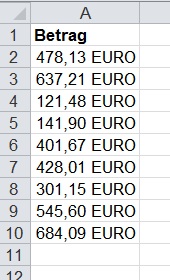
Excel-Zellen mit dem Text EURO anstelle des Eurozeichens formatieren
So verwenden Sie eine Excel-Formatierung, in der anstelle des Eurozeichens der Text EURO zu einer Zahl angezeigt wird
Veröffentlicht am
|
Zuletzt aktualisiert am
Beim Formatieren von Zellen bietet Excel viele Formate an. Allerdings ist kein Format dabei, bei dem anstelle des Eurozeichens der vollständige Text EURO angezeigt wird. Mit den integrierten Zahlenformaten können Sie diese Aufgabenstellung nicht lösen. Aber mit einem benutzerdefinierten Zahlenformat kommen Sie ans Ziel. Dazu gehen Sie folgendermaßen vor:
- Markieren Sie die Zellen, denen Sie das oben beschriebene Format zuweisen möchten.
- Drücken Sie die Tastenkombination STRG 1. Sie funktioniert in allen Excel-Versionen, um das Dialogfenster ZELLEN FORMATIEREN einzublenden.
- In dem erscheinenden Dialogfenster aktivieren Sie das Register ZAHLEN und klicken dort links auf die Kategorie BENUTZERDEFINIERT.
- In das Eingabefeld TYP geben Sie die folgende Formatierungsanweisung ein:
#.##0,00 "EURO"

- Beenden Sie das Dialogfenster über OK.
Die zuvor markierten Zellen werden wie gewünscht formatiert. Die folgende Abbildung zeigt das Ergebnis des benutzerdefinierten Zahlenformats in der Beispieltabelle:

Wenn Sie den Text EURO stattdessen an den Anfang der Zelle setzen möchten, legen Sie dieses Zahlenformat im Dialogfenster fest:
"EURO" #.##0,00










